블로그



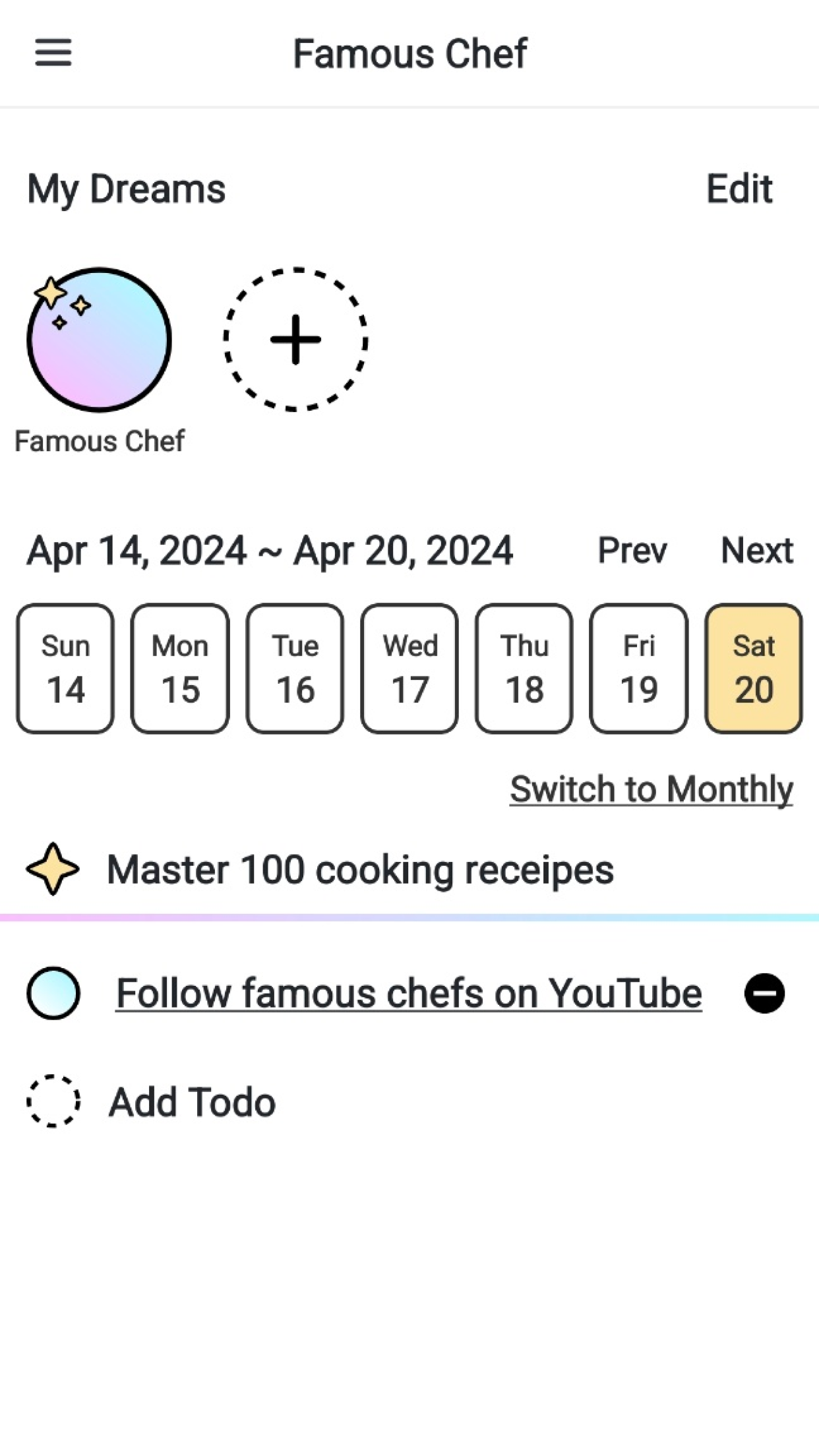
Gradle은 자체 속성과 메서드가있는 작업 인 고급 작업을 지원 합니다. 이것은 Ant 대상에 익숙한 것과는 실제로 다릅니다. 이러한 고급 작업은 귀하가 제공하거나 Gradle에 내장되어 있습니다.
이번 포스팅에서는 Gradle에서 제공하는 조금 더 업그레이드 된 작업(Enhanced Task) 에 대해, 예제를 통해 알아보겠습니다.
| 상태 | 내용 |
|---|---|
| (no label) or EXECUTED | 작업이 실행되었습니다. |
| UP-TO-DATE | 작업의 출력은 변경되지 않았습니다. |
| FROM-CACHE | 작업의 출력은 이전 실행에서 찾을 수 있습니다. |
| SKIPPED | 작업이 해당 작업을 실행하지 않았습니다. |
| NO-SOURCE | 작업은 해당 작업을 실행할 필요가 없습니다. |
# Ex 1
task('작업이름')의 형태로 작업 이름에 문자열을 사용하여 정의합니다.
<< Groovy >>
task('hello') {
doLast {
println "hello"
}
}
task('copy', type: Copy) {
from(file('srcDir'))
into(buildDir)
}# Ex 2
tasks 컨테이너를 이용하여 tasks.create('작업이름') 의 형태로 작업을 정의합니다.
<< Groovy >>
tasks.create('hello') {
doLast {
println "hello"
}
}
tasks.create('copy', Copy) {
from(file('srcDir'))
into(buildDir)
}# Ex 3
task(작업이름) 형태의 DSL 구문을 사용하여 작업을 정의합니다.
<< Groovy >>
task(hello) {
doLast {
println "hello"
}
}
task(copy, type: Copy) {
from(file('srcDir'))
into(buildDir)
}
# Ex 1
DSL 구문을 사용하여 작업에 접근하기
<< Groovy >>
task hello
task copy(type: Copy)
// Access tasks using Groovy dynamic properties on Project
println hello.name
println project.hello.name
println copy.destinationDir
println project.copy.destinationDir
# Ex 2
tasks 컬렉션을 이용하여 작업에 접근하기
<< Groovy >>
task hello
task copy(type: Copy)
println tasks.hello.name
println tasks.named('hello').get().name
println tasks.copy.destinationDir
println tasks.named('copy').get().destinationDir# Ex 3
tasks.getByPath() 를 사용하여 모든 프로젝트에서 작업에 액세스 할 수 있습니다.
getByPath() 는 작업 이름, 상대 경로 또는 절대 경로로 메소드를 호출 할 수 있습니다 .
<< Groovy >>
project(':projectA') {
task hello
}
task hello
println tasks.getByPath('hello').path
println tasks.getByPath(':hello').path
println tasks.getByPath('projectA:hello').path
println tasks.getByPath(':projectA:hello').path
<< Command >>
> gradle -q hello
: hello
: hello
: projectA : hello
: projectA : hello
# Ex 1
type: Copy 로 선언해 주면, Copy (복사하는 작업) 생성을 할 수 있습니다.
<< Groovy >>
task myCopy(type: Copy)# Ex 2
명확하게하기 위해이 작업의 이름은 " myCopy"이지만 유형은 " Copy"입니다. 유형 은 같지만 이름이 다른 여러 작업을 수행 할 수 있습니다.
API 를 사용하여 작업을 구성하는 방법입니다.
<< Groovy >>
Copy myCopy = tasks.getByName("myCopy")
myCopy.from 'resources'
myCopy.into 'target'
myCopy.include('**/*.txt', '**/*.xml', '**/*.properties')
# Ex 3
DSL 특정 구문을 사용하여 작업 구성하는 방법입니다.
컨텍스트를 유지하며 가장 읽기 쉽습니다.
<< Groovy >>
// Configure task using Groovy dynamic task configuration block
myCopy {
from 'resources'
into 'target'
}
myCopy.include('**/*.txt', '**/*.xml', '**/*.properties')# Ex 4
구성 블록으로 작업을 정의
<< Groovy >>
task copy(type: Copy) {
from 'resources'
into 'target'
include('**/*.txt', '**/*.xml', '**/*.properties')
}
# Ex 1
작업을 생성한 후 변수를 정의하는 것과 달리 인수 값을 작업 클래스의 생성자에 전달할 수 있습니다.
Task생성자에 값을 전달 하려면 관련 생성자에 주석을 달아야합니다 @Inject
<< Groovy >>
// 작업 형태를 클래스로 정의
class CustomTask extends DefaultTask {
final String message
final int number
@Inject
CustomTask(String message, int number) {
this.message = message
this.number = number
}
}
// 작업작성 - TaskContainer를 사용하여 생성자 인수가있는 작업작성
tasks.create('myTask', CustomTask, 'hello', 42)
// 작업작성 - 맵을 사용하여 생성자 인수가있는 작업 작성
task myTask(type: CustomTask, constructorArgs: ['hello', 42])
# Ex 1
다른 프로젝트의 작업에 대한 종속성을 추가하는 방법입니다.
dependsOn ':[프로젝트명]:[작업명]' 의 형태로 참조할 수 있습니다.
<< Groovy >>
project('projectA') {
task taskX {
dependsOn ':projectB:taskY'
doLast {
println 'taskX'
}
}
}
project('projectB') {
task taskY {
doLast {
println 'taskY'
}
}
}
<< Command >>
> gradle -q taskX
taskY
taskX# Ex 2
작업 이름을 사용하는 대신 객체를 사용하여 종속성을 정의 할 수 있습니다.
<< Groovy >>
task taskX {
doLast {
println 'taskX'
}
}
task taskY {
doLast {
println 'taskY'
}
}
taskX.dependsOn taskY
<< Command >>
> gradle -q taskX
taskY
taskX# Ex 3
보다 고급 사용을 위해 지연 블록을 사용하여 작업 종속성을 정의 할 수 있습니다.
lib1, lib2 와 같이 lib 로 시작하는 작업을 taskX 에 추가할 수 있습니다.
<< Groovy >>
task taskX {
doLast {
println 'taskX'
}
}
// Using a Groovy Closure
taskX.dependsOn {
tasks.findAll { task -> task.name.startsWith('lib') }
}
task lib1 {
doLast {
println 'lib1'
}
}
task lib2 {
doLast {
println 'lib2'
}
}
task notALib {
doLast {
println 'notALib'
}
}
<< Command >>
> gradle -q taskX
lib1
lib2
taskX
작업 순서는 여러 시나리오에서 유용 할 수 있습니다.
- 작업의 순서를 'clean'전에 'build'가 실행되지 않도록 지정
- 빌드 초기에 빌드 유효성 검사
- 통합 테스트 전에 단위 테스트를 실행
- 특정 유형의 모든 작업 결과를 집계하는 작업
# Ex 1
mustRunAfter를 사용하여 taskY 작업이 taskX 이후에 실행되도록 정의합니다.
<< Groovy >>
task taskX {
doLast {
println 'taskX'
}
}
task taskY {
doLast {
println 'taskY'
}
}
taskY.mustRunAfter taskX
<< Command >>
> gradle -q taskY taskX
taskX
taskY# Ex 2
shouldRunAfter를 사용하여 taskY 작업이 taskX 이후에 실행되도록 정의합니다.
<< Groovy >>
task taskX {
doLast {
println 'taskX'
}
}
task taskY {
doLast {
println 'taskY'
}
}
taskY.shouldRunAfter taskX
<< Command >>
> gradle -q taskY taskX
taskX
taskY# Ex 3
아래와 같이 dependsOn 을 통해 종속관계로서 순서가 정해져 있는 경우에는 작업의 순서를 지정하더라도 무시됩니다.
<< Groovy >>
task taskX {
doLast {
println 'taskX'
}
}
task taskY {
doLast {
println 'taskY'
}
}
task taskZ {
doLast {
println 'taskZ'
}
}
taskX.dependsOn taskY
taskY.dependsOn taskZ
taskZ.shouldRunAfter taskX
<< Command >>
> gradle -q taskX
taskZ
taskY
taskX
# Ex 1
작업에 대한 설명을 description 을 통해서 추가할 수 있습니다.
<< Groovy >>
task copy(type: Copy) {
description 'Copies the resource directory to the target directory.'
from 'resources'
into 'target'
include('**/*.txt', '**/*.xml', '**/*.properties')
}
# Ex 1
onlyIf 예약어를 활용하여, skipHello 프로퍼티가 없는 경우에만 실행하도록 합니다.
<< Groovy >>
task hello {
doLast {
println 'hello world'
}
}
hello.onlyIf { !project.hasProperty('skipHello') }
<< Command >>
> gradle hello -PskipHello
> Task :hello SKIPPED
BUILD SUCCESSFUL in 0s# Ex 2
위의 방법으로 스킵 조건을 표현할 수 없는 경우에는 StopExecutionException 을 사용합니다. 아래의 코드에서는 compile 을 스킵하였습니다.
이 기능은 Gradle에서 제공하는 작업을 수행 할 때 유용합니다. 그러한 작업의 내장 동작에 대한 조건부 실행 을 추가 할 수 있습니다
<< Groovy >>
task compile {
doLast {
println 'We are doing the compile.'
}
}
compile.doFirst {
// Here you would put arbitrary conditions in real life.
// But this is used in an integration test so we want defined behavior.
if (true) { throw new StopExecutionException() }
}
task myTask {
dependsOn('compile')
doLast {
println 'I am not affected'
}
}
<< Command >>
> gradle -q myTask
I am not affected
모든 작업에는 기본적으로 enabled 플래그가 true 입니다.
이 속성을 false 로 바꾸어 주면 작업이 비활성화 됩니다.
# Ex 1
[작업이름].enabled = false 를 통해서 작업을 비활성화합니다.
<< Groovy >>
task disableMe {
doLast {
println 'This should not be printed if the task is disabled.'
}
}
disableMe.enabled = false
<< Command >>
> gradle disableMe
> Task :disableMe SKIPPED
BUILD SUCCESSFUL in 0s
모든 작업은 timeout 속성을 가지고 있습니다. timeout의 시간동안 작업이 완료되지 못한다면 작업이 마무리되고 실패로 처리됩니다.
# Ex 1
Duration.ofMillis(500) 을 통해서 500 밀리초(=0.5초) 안에 작업이 완료되지 않으면 실패로 처리됩니다.
<< Groovy >>
task hangingTask() {
doLast {
Thread.sleep(100000)
}
timeout = Duration.ofMillis(500)
}| [Gradle - Basic] 로깅 (0) | 2020.03.06 |
|---|---|
| [Gradle - Basic] 빌드 라이프 사이클 (0) | 2020.03.05 |
| [Gradle - Basic] 플러그인 (0) | 2020.03.05 |
| [Gradle - Basic] 파일 관련 API (0) | 2020.03.01 |
| [Gradle - Basic] 빌드 스크립트 기초 - (1) (0) | 2020.02.29 |